De langverwachte Fall Creators Update voor Windows 10 is eindelijk hier en heeft ons veel nieuwe functies opgeleverd. Helaas kunnen er bij grote Windows-updates ook verschillende problemen optreden, en soms is de enige manier om ze op te lossen, terug te gaan naar de vorige build.
Terugdraaien van Fall Creators Update?
Oplossing 1 - Gebruik de app Instellingen
De eenvoudigste manier om terug te gaan van Fall Creators Update, is door de app Instellingen te gebruiken. Voordat u terugkeert naar de vorige build, is het raadzaam een back-up te maken van uw belangrijke bestanden. Nadat u dat heeft gedaan, kunt u terugdraaien door deze eenvoudige stappen te volgen:
- druk op Windows-sleutel + ik om het Instellingen app.
- Een keer Instellingen app wordt geopend, navigeer naar Update en beveiliging.
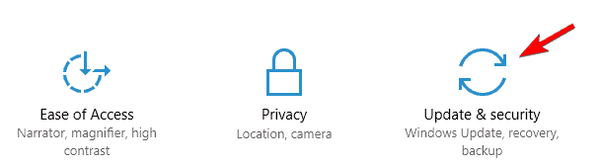
- Navigeer naar het Herstel tab in het linkerdeelvenster en klik op Begin knop in Ga terug naar de vorige versie van Windows 10 sectie.
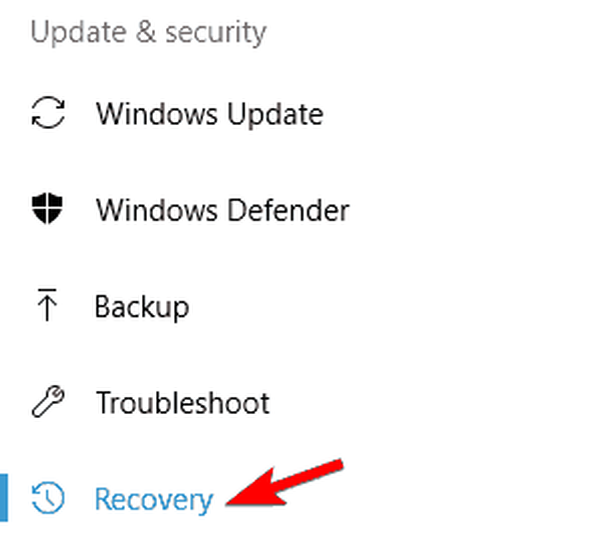
- Nu moet je de reden selecteren om terug te gaan naar de vorige build. Klik daarna op De volgende.
- U wordt aangeboden om de laatste updates te downloaden. Klik op Nee bedankt knop.
- Klik nu op De volgende doorgaan.
- Klik op De volgende nogmaals en selecteer Ga terug naar eerdere build.
Het terugdraaiproces wordt nu gestart. Dit proces kan even duren, soms meer dan een uur, dus wees geduldig en onderbreek het niet.
Oplossing 2 - Gebruik geavanceerd opstarten
Als je grote problemen hebt met Fall Creators Update en je hebt helemaal geen toegang tot Windows 10, dan kun je wellicht terugdraaien met Geavanceerd opstarten. Volg hiervoor deze stappen:
- Klik op de Kracht -toets, houd de Verschuiving sleutel en kies Herstarten uit het menu. U kunt dat rechtstreeks doen vanuit het inlogscherm van Windows 10. Als u niet eens toegang hebt tot het inlogscherm, start u uw pc een paar keer opnieuw op terwijl deze opstart.
- Klik nu op Problemen oplossen> Geavanceerde opties> Ga terug naar de vorige build.
- Kiezen Ga terug naar de vorige build en volg de instructies op het scherm.
We moeten vermelden dat de terugdraaifunctie slechts 10 dagen na de upgrade beschikbaar is, dus als je grote problemen hebt met Fall Creators Update, zorg er dan voor dat je zo snel mogelijk terugdraait..
Als u niet kunt terugdraaien, is het vrij waarschijnlijk dat de terugdraaiperiode is verstreken of dat u Windows.old-bestanden handmatig of met behulp van Schijfopruiming hebt verwijderd. In dat geval moet je bij Fall Creators Update blijven of een schone installatie uitvoeren.
Fall Creators Update biedt veel nieuwe functies, maar als je terug wilt naar de oudere versie, voel je dan vrij om dit te doen door een van onze oplossingen te gebruiken.
 Friendoffriends
Friendoffriends



